L’un des outils les plus sous-estimés et inouïs de la suite Microsoft Office est Microsoft Access. Pour ceux qui ne le savent pas, Access est un système de gestion de base de données qui utilise le moteur de base de données Jet de Microsoft. Les bases de données créées à l’aide de cette application sont stockées dans leur format unique, ce qui les rend difficilement accessibles à tous. S’il est très simple de paramétrer cet outil sur un ordinateur Windows, il n’en est pas de même sur Mac.
Officiellement parlant, Microsoft Access n’est pas disponible sur le macOS. Cependant, vous pouvez utiliser une machine virtuelle sur votre Mac et exécutez-y la version Windows de l’outil. Aujourd’hui, nous allons discuter de la façon dont vous pouvez installer MS Access sur Mac à l’aide d’un outil nommé VirtualBox.
Comment installer Microsoft Access sur Mac
Pour certains, il peut être un peu déroutant de comprendre ce que font les machines virtuelles comme VirtualBox. Essentiellement, ces outils vous aident à exécuter différents systèmes d’exploitation sur des systèmes d’exploitation existants, à combiner des plates-formes qui ne coexistent pas facilement. Ici, nous utiliserons VirtualBox pour exécuter Windows dans Mac, puis exécuterons Access sur cette version virtualisée de Windows.
Les lecteurs doivent noter que tous les utilitaires de MS Office, à l’exception d’Access, en ont des versions Mac officielles. Vous n’êtes pas obligé de suivre ce processus pour exécuter PowerPoint ou Excel sur Mac, par exemple. Commençons!

Tout d’abord, vous devrez télécharger un fichier .iso de Windows à partir de Microsoft.com. Un fichier ISO vous aide à créer un support d’installation amorçable ou une machine virtuelle, comme nous le ferons ici. Remplissez les détails, c’est-à-dire la version du système d’exploitation, la langue que vous préférez, la version du bit, etc., et confirmez votre téléchargement.
Ensuite, visitez le site officiel de VirtualBox et à partir de la page Téléchargementstéléchargez la version des hôtes OS X.
Une fois téléchargé, exécutez-le et configurez-le sur votre Mac. Ouvrez l’application et cliquez sur Nouveau.
Ici, tapez un nom pour votre machine virtuelle, sélectionnez la version de votre système d’exploitation et allouez-lui l’espace RAM approprié. Remplissez les informations d’identification du lecteur de disque dur que vous utiliserez pour ce processus.
Dans la dernière invite, il vous sera demandé de sélectionner le fichier de disque optique à partir duquel vous souhaitez démarrer la machine virtuelle. Ici, sélectionnez le fichier .ISO et cliquez sur ‘Démarrer’.
Attendez un moment après avoir cliqué sur Démarrer et une démo de votre Windows 11/10 sera chargée.
Après cela, vous devez configurer Windows sur VirtualBox comme vous le feriez sur un PC normal. Remplissez tous les détails qui vous sont demandés et sélectionnez l’édition du système d’exploitation que vous souhaitez installer.
Votre ordinateur démarrera une fois et cela peut prendre un certain temps, selon les spécifications de votre Mac, mais après cela, vous devrez entrer les informations d’identification de votre compte Microsoft. Faites-le, attendez un peu et vous verrez enfin une interface identique à celle de n’importe quel ordinateur Windows.
Le processus est assez simple à ce sujet. Téléchargez simplement Microsoft Office sur votre Windows maintenant et ouvrez Access là-bas.
Si vous pensez que Windows est en retard sur votre configuration de VirtualBox, vous pouvez visiter les paramètres Windows et vérifier s’il y a des mises à jour en attente.
Nous espérons que cet article a clarifié tous vos doutes sur VirtualBox sur Mac et comment vous pouvez l’utiliser facilement.
Pouvez-vous installer Microsoft Access sur un Mac ?
Non, Office pour MAC n’inclut pas Access, et la seule façon d’installer Microsoft Access sur un Mac est d’utiliser une machine virtuelle.
Office 365 dispose-t-il d’Access pour Mac ?
Non. Malheureusement, Microsoft Access n’est disponible que pour les PC Windows. Mais vous pouvez utiliser une machine virtuelle pour l’exécuter.




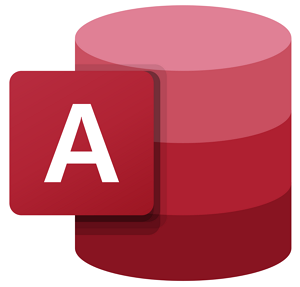
![[2023] 6 façons de copier / coller du texte brut sans formatage](https://media.techtribune.net/uploads/2021/03/5-Ways-to-Copy-Paste-Plain-Text-Without-Formatting-on-Your-Computer-shutterstock-website-238x178.jpg)






